küsimus
Probleem: kuidas parandada ekraaninurka kinni jäänud icn_downloaded?
Mul on erinevad menüü kontekstimenüü üksused või icn_downloaded töölaua nurka kinni jäänud. See toimub ekraani allosas ja ülaosas. Ma ei saa seda ühegi programmi ega protsessiga siduda. Kas saate mind aidata või selgitada, mis juhtub?
Lahendatud Vastus
Kui klõpsate hiire paremat klahvi suvalises kohas, avaneb kontekstimenüü ja pärast seda võib esineda mitmesuguseid tükke. Mõned osad, nagu icn_downloaded, jäävad ekraani nurka või mujale töölauale kinni. See tekitab paljudes kasutajates frustratsiooni.[1]
Hüpikakendes võib olla mitmesuguseid asju, nagu Exit, Close või erinevad käsud. Ekraaninurka kinni jäänud icn_downloaded probleem võib tekkida tühjalt kohalt või olla eriti seotud programmiga, mis sel ajal pidevalt töötab või taustal. Kahjuks on see korduv probleem, mis on seotud töölaua Windowsi halduri vea ja graafika jõudlusega.
Võimalik, et soovite võimalikult kiiresti parandada ekraaninurka kinni jäänud icn_downloaded ja süüdistada Windowsi värskendusi, pahavara,[2] muud selliste tõrgete või Windowsi seadmetega seotud probleemide levinumad põhjused. Kuid see ei kehti juhul, kui OS-i värskendused või rakendused võivad probleemi vallandada.
Ülejäänud failide, protsesside puhastamine ja teatud taustaprogrammide lõpetamine võib aidata teil lahendada ekraaninurka takerdunud probleemi icn_downloaded. Lähtestamine on üsna lihtne, nii et saate kasutada tegumihaldurit ja muuta levinud eelistusi ja õigusi. Aga kui see ei aita, jätkake loetletud meetoditega.
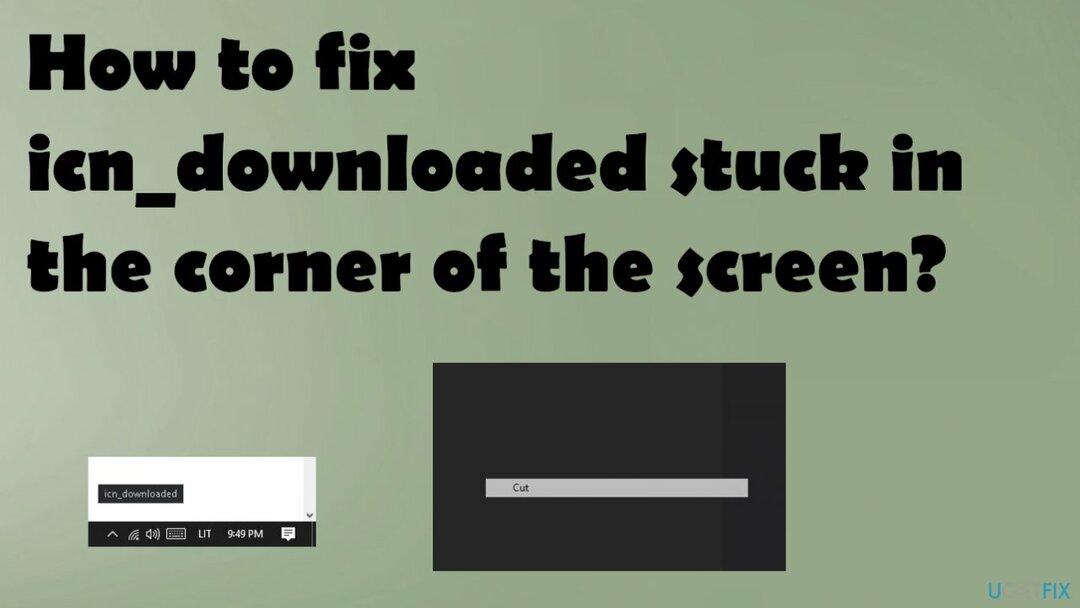
Kuidas parandada ekraani nurka kinni jäänud icn_downloaded
Kahjustatud süsteemi parandamiseks peate ostma selle litsentsitud versiooni Reimage Reimage.
Kui kasutajad puutuvad kokku teatud ekraanile kinni jäänud elementidega, võivad mõned juhtumid olla seotud kontekstimenüü üksuse, akna või programmist või protsessist järele jäänud käsuga. Enamikul juhtudel on ekraaninurka kinni jäänud icn_downloaded võimalik parandada, sulgedes rakendused nagu Teams või Skype, Zoom. Mõned järelejäänud protsessid või korralikult lõpetamata toimingud võivad käivitada ekraanil kinnijäänud tükid.[3]
Märkate, et probleem ilmneb programmi kasutamisel või protsessi käivitamisel, nii et rakenduse või masina täielik taaskäivitamine peaks aitama ummikus menüüosade või konkreetse icn_downloaded probleemi lahendamisel. Kui probleem kordub muude asjadega, mis on ekraani nurka kinni jäänud, peate võib-olla kasutama mõnda täpsemat lahendust.
Käivitage arvuti optimeerija
Kahjustatud süsteemi parandamiseks peate ostma selle litsentsitud versiooni Reimage Reimage.
Süsteemiprobleemid või ootamatud vead, rakenduste tõrkeid võivad käivitada muudetud failid või süsteemi rikutud osad. See on kahetsusväärne, kuid kõiki asju ei saa käsitsi teha. Peaksite kasutama arvuti optimeerimisrakendust või muud sarnast tööriista ReimageMaci pesumasin X9 et kontrollida võimalikke probleeme, mis põhjustavad probleeme soovimatu sisu või muudatustega.
Need tarkvaraosad peaksid näitama mõjutatud faile, muudetud või kahjustatud registrikirjeid ja probleeme masinas kasutatavate rakendustega. Saate valida ka turvatööriista, nii et süsteemi kontrollitakse ka pahavaraprobleemide suhtes, kuid sellised viirusetõrjeprogrammid ei suuda süsteemiprobleeme parandada ega toimimiseks vajalikke faile parandada.
Värskendage Windows OS-i, et parandada ekraani nurka jäänud menüüosad
Kahjustatud süsteemi parandamiseks peate ostma selle litsentsitud versiooni Reimage Reimage.
- Vajutage Win + R ja tippige ms-seaded kastis Run.
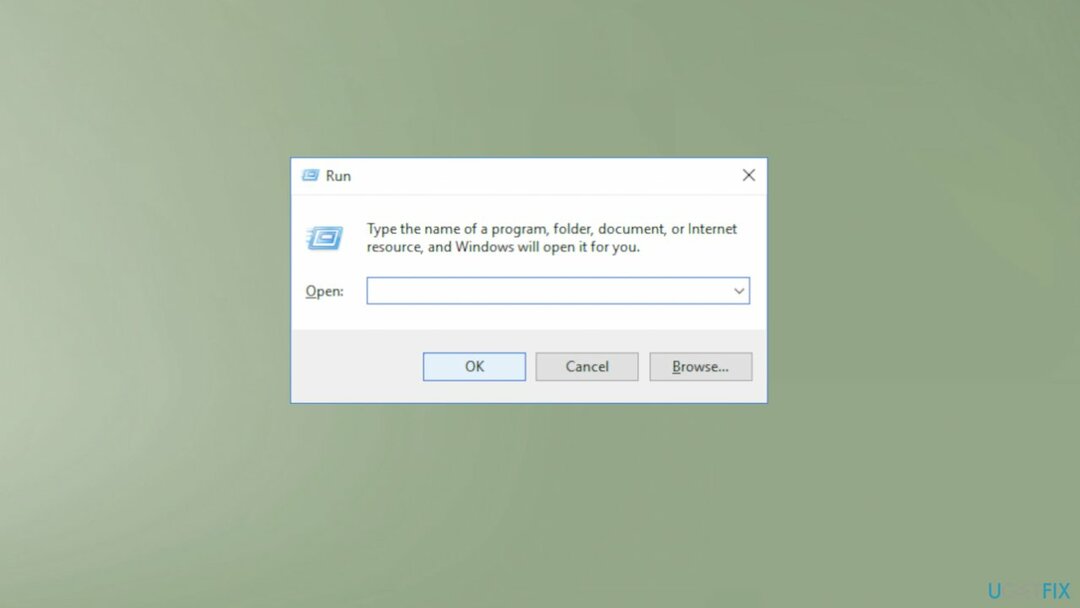
- Löö Sisenema.
- Valige Värskendus ja turvalisus.
- Seejärel klõpsake Windowsi uuendus.
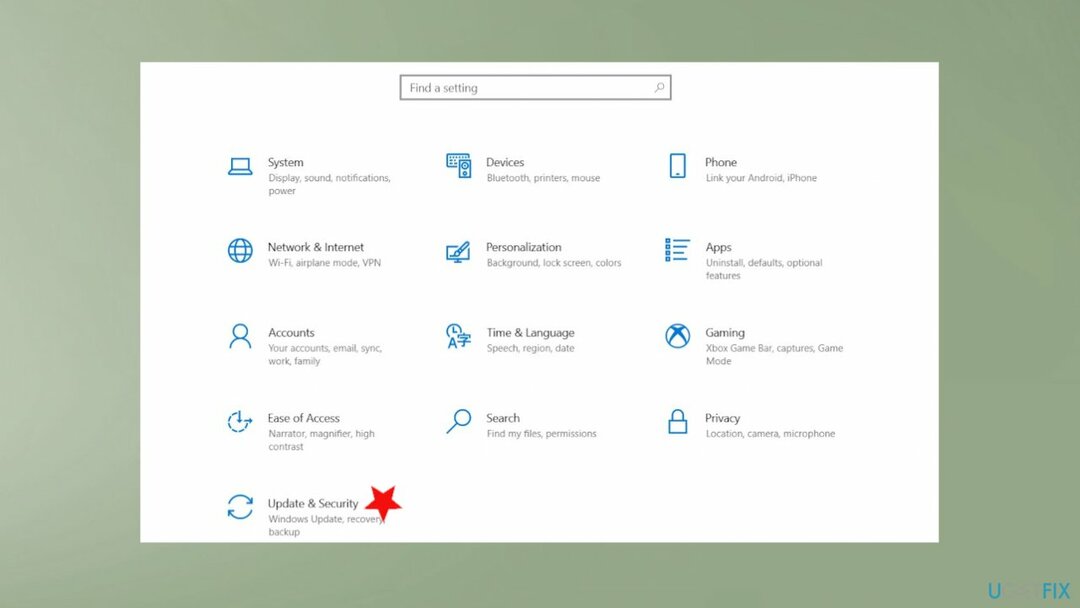
- Klõpsake Kontrolli kas uuendused on saadaval ja oodake, kuni Windows laadib alla ja installib kõik uusimad värskendused.
- Taaskäivita arvutisse ja vaadake, kas probleem on lahendatud.
Lõpetage ülesanded tegumihalduris
Kahjustatud süsteemi parandamiseks peate ostma selle litsentsitud versiooni Reimage Reimage.
- Avatud Tegumihaldur kiirega Ctrl + Shift + Esc klahvikombinatsiooni või paremklõpsates tegumiribal.
- Otsige üles kõik kahtlased protsessid ja klõpsake nuppu Lõpeta ülesanne et neid peatada.
Lähtestage protsessid käsuviiba kaudu, et parandada ekraaninurka kinni jäänud icn_downloaded
Kahjustatud süsteemi parandamiseks peate ostma selle litsentsitud versiooni Reimage Reimage.
- Avatud Käsurida kaudu Alusta.
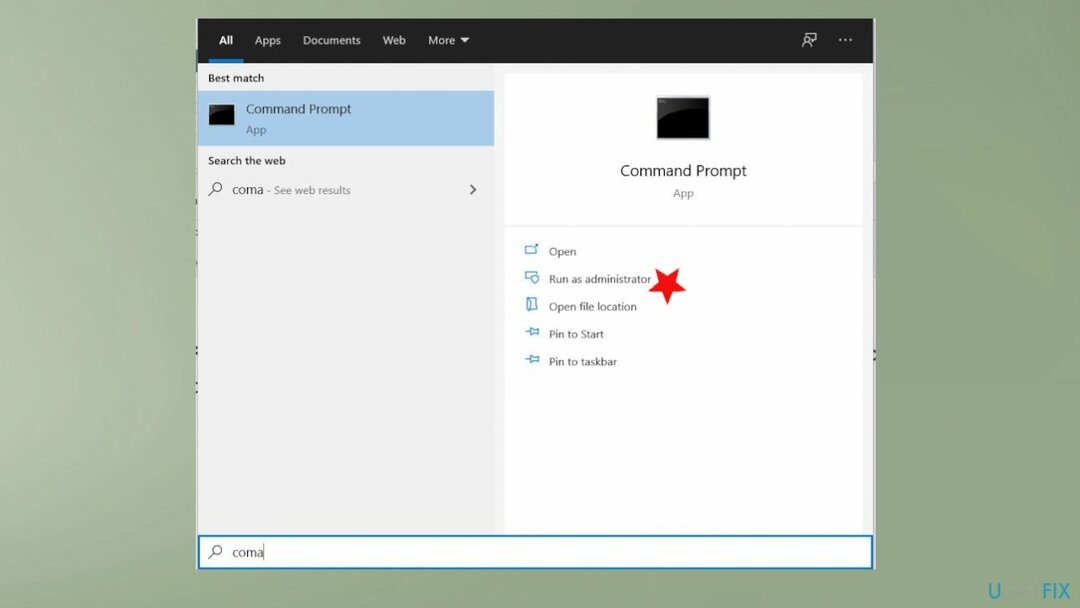
- Käivitage see administraatorina.
- Tüüp t oskust alla ja tabas Sisenema.
- Oodake protsessi.
- Taaskäivitage arvuti.
Taaskäivitage töölauaaknahalduri seansihaldur
Kahjustatud süsteemi parandamiseks peate ostma selle litsentsitud versiooni Reimage Reimage.
- Otsima Teenused.
- Kui aken avaneb, leidke DWMSM.
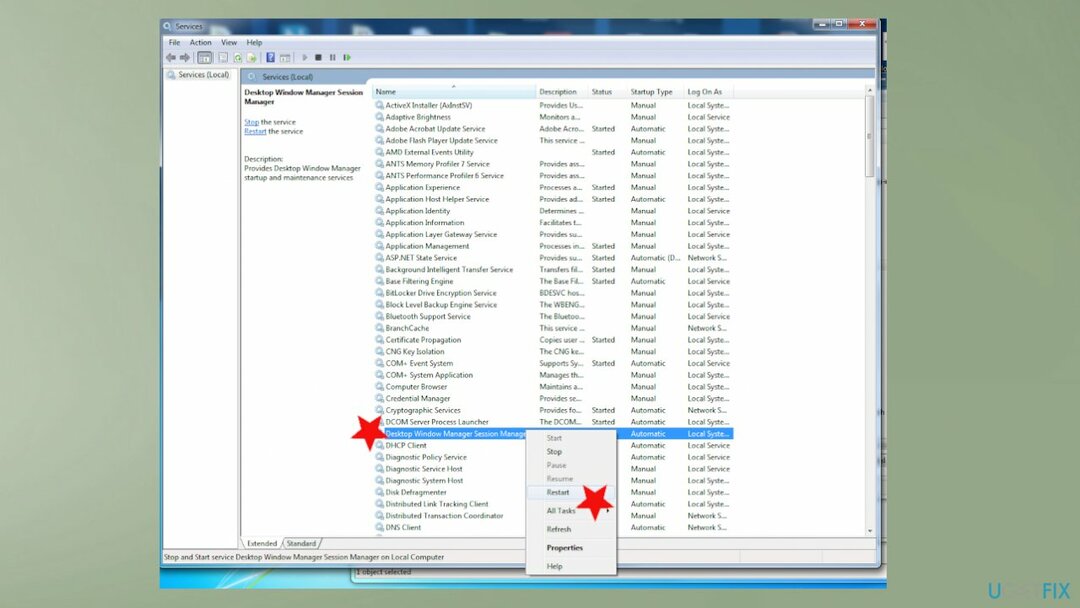
- Paremklõpsake seda ja valige Taaskäivita.
Keela käivitusüksused
Kahjustatud süsteemi parandamiseks peate ostma selle litsentsitud versiooni Reimage Reimage.
- Vajutage Ctrl + Shift + Esc avama Tegumihaldur.
- Minema Käivitamine sakk.
- Paremklõpsake programmil ja valige Keela.
Lähtestage Windows Update'i komponendid, et parandada ekraaninurka kinni jäänud icn_downloaded
Kahjustatud süsteemi parandamiseks peate ostma selle litsentsitud versiooni Reimage Reimage.
- Klõpsake Win klahv + X ja valige Käsuviip (administraator).
- Keelake teenused, tippides käsuviiba aknasse allolevad käsud.
- Vajutage Sisenema pärast igat neist:
netopeatus wuauserv
võrgupeatus cryptSvc
net stop bitid
võrgupeatus msiserver
ren C:\\\\Windows\\\\SoftwareDistribution SoftwareDistribution.old
ren C:\\\\Windows\\\\System32\\\\catroot2 Catroot2.old - Kui kõik käsud on täidetud, lubage teenused, tippides need käsud käsureale.
- Vajutage Sisenema pärast iga:
net start wuauserv
net start cryptSvc
võrgu algusbitid
net start msiserver - Sulgege käsuviiba aken ja taaskäivitage arvutisse.
Parandage oma vead automaatselt
ugetfix.com meeskond püüab anda endast parima, et aidata kasutajatel leida parimad lahendused oma vigade kõrvaldamiseks. Kui te ei soovi käsitsi parandada, kasutage automaatset tarkvara. Kõik soovitatud tooted on meie spetsialistide poolt testitud ja heaks kiidetud. Tööriistad, mida saate oma vea parandamiseks kasutada, on loetletud allpool.
Pakkumine
tee seda kohe!
Laadige alla FixÕnn
Garantii
tee seda kohe!
Laadige alla FixÕnn
Garantii
Kui teil ei õnnestunud Reimage'i abil viga parandada, pöörduge abi saamiseks meie tugimeeskonna poole. Palun andke meile teada kõik üksikasjad, mida peaksime teie arvates teie probleemi kohta teadma.
See patenteeritud parandusprotsess kasutab 25 miljonist komponendist koosnevat andmebaasi, mis võib asendada kasutaja arvutis kõik kahjustatud või puuduvad failid.
Kahjustatud süsteemi parandamiseks peate ostma selle litsentsitud versiooni Reimage pahavara eemaldamise tööriist.

Täiesti anonüümseks jäämiseks ning Interneti-teenuse pakkuja ja valitsus luuramise eest teie peal, peaksite tööle võtma Privaatne Interneti-juurdepääs VPN. See võimaldab teil luua Interneti-ühenduse, olles samal ajal täiesti anonüümne, krüpteerides kogu teabe, takistades jälgijaid, reklaame ja pahatahtlikku sisu. Kõige tähtsam on see, et te lõpetate ebaseadusliku jälitustegevuse, mida NSA ja teised valitsusasutused teie selja taga teevad.
Arvuti kasutamise ajal võivad igal ajal juhtuda ettenägematud asjaolud: see võib elektrikatkestuse tõttu välja lülituda, a Võib ilmneda sinine surmaekraan (BSoD) või juhuslikud Windowsi värskendused võivad masinas ilmuda, kui mõneks ajaks ära läksite. minutit. Selle tulemusena võivad teie koolitööd, olulised dokumendid ja muud andmed kaotsi minna. To taastuda kaotatud faile, saate kasutada Data Recovery Pro – see otsib kõvakettal veel saadaval olevate failide koopiate hulgast ja toob need kiiresti alla.